Nokia E61i: 12. Интернет
12. Интернет: Nokia E61i
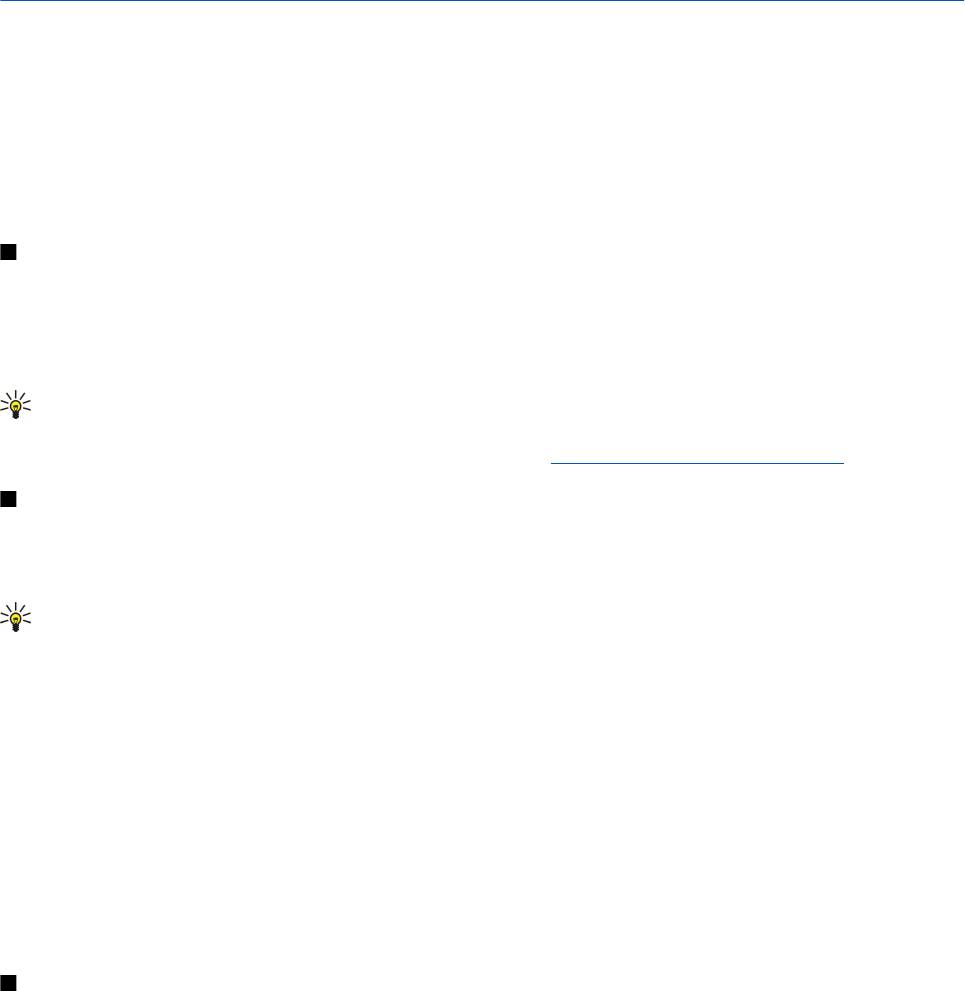
12. Интернет
Выберите Меню > Интернет (услуга сети).
Интернет – один из двух браузеров в устройстве. С помощью приложения Интернет можно просматривать обычные
страницы в Интернете. На этих страницах используется язык XHTML (открытый язык разметки гипертекста) или HTML
(язык разметки гипертекста). Для просмотра WAP-страниц используйте
Меню > М-медиа > Услуги. Оба браузера
используют собственные закладки. Ссылки из полученных сообщений открываются в браузере
Услуги.
Сведения о доступности услуг, а также информацию о ценах и оплате можно получить у оператора сотовой сети или
поставщика услуг. Необходимые инструкции по использованию услуг также можно получить у поставщиков
соответствующих услуг.
Точки доступа
Для просмотра Интернет-страниц необходимо задать настройки точки доступа в Интернет. Если используется передача
данных или GPRS-соединение, мобильная сеть должна поддерживать передачу данных или GPRS-соединение, а услуга
передачи данных должна быть включена для SIM-карты. Настройки точки доступа в Интернет могут быть заданы в
устройстве автоматически на основании SIM-карты. Если этого не происходит, обратитесь за правильными настройками
к поставщику услуг.
Совет: Настройки доступа в Интернет можно получить в специальном текстовом сообщении от поставщика услуг
или оператора сотовой сети, а также на Интернет-страницах поставщика услуг.
Настройки точки доступа в Интернет можно также ввести вручную.
См. "Точки доступа в Интернет" с. 59.
Просмотр в Интернете
Для просмотра Интернет-страницы выберите закладку и нажмите клавишу прокрутки. Можно также ввести Интернет-
адрес и нажать клавишу прокрутки. Пользуйтесь только услугами, заслуживающими доверия, которые предоставляют
надежную защиту от вредоносного программного обеспечения.
Совет: По мере ввода адреса появляются адреса ранее посещенных страниц, совпадающие с вводимым
адресом. Чтобы открыть страницу, выделите адрес и нажмите клавишу прокрутки.
Чтобы открыть Интернет-ссылку, выделите ее и нажмите клавишу прокрутки. На Интернет-странице новые ссылки
подчеркиваются и отображаются синим цветом, а уже просмотренные – сиреневым цветом. Изображения,
выполняющие функции ссылок, помещены в синюю рамку.
Адреса посещенных страниц сохраняются в папке
Автозакладки.
Клавиши быстрого доступа:
• Нажмите клавишу
1, чтобы открыть Закладки.
• Для поиска текста нажмите клавишу
2.
• Для возврата к предыдущей странице нажмите клавишу 3.
• Для переключения между открытыми окнами браузера используйте клавишу 5.
• Чтобы открыть обзор страницы, нажмите клавишу 8.
• Для перехода к другой Интернет-странице нажмите клавишу 9.
Закладки
В устройстве могут быть запрограммированы закладки и ссылки или открыт доступ к узлам сторонних организаций,
которые не относятся к Nokia. Корпорация Nokia не делает никаких заявлений и не принимает на себя никаких
обязательств относительно этих узлов. При обращении к этим узлам необходимо принимать такие же меры
предосторожности (в плане защиты и в плане содержимого), что и при работе с любыми узлами сети Интернет.
Чтобы открыть Интернет-страницу, для которой создана закладка, выделите закладку и нажмите клавишу прокрутки.
Для просмотра других Интернет-страниц выберите
Функции > Функции браузера > Перейти по адресу, введите адрес
страницы и выберите
Переход.
Для удаления закладки выделите ее и нажмите клавишу возврата.
Чтобы добавить закладку, выберите
Меню > Интернет > Функции > Диспетчер закладок > Доб. закладку. Выделите
Имя для ввода описательного имени закладки, Адрес для ввода адреса Интернет-страницы, Точка доступа для изменения
точки доступа для подключения к Интернету и
Имя пользователя или Пароль для ввода имени пользователя и пароля,
если этого требует поставщик услуг. сохранение закладки: выберите
Назад.
© 2007 Nokia. Все права защищены.
65

И н т е р н е т
Загрузка объектов
Можно загружать различные объекты, такие как мелодии, картинки, логотипы оператора, темы и видеоклипы. Чтобы
загрузить объект, выделите его и нажмите клавишу прокрутки. Эти объекты могут предоставляться как бесплатно, так
и за определенную плату. Загруженные объекты обрабатываются соответствующими приложениями в устройстве.
В начале операции загрузки отображается список файлов, загрузка которых продолжается, приостановлена или
завершена в текущем сеансе просмотра. Для просмотра списка можно также выбрать
Функции > Средства >
Загрузка. Выделите какой-либо объект в списке и выберите Функции, чтобы приостановить, возобновить или отменить
его загрузку, а также открыть, сохранить или удалить этот объект, если он уже загружен.
Приобретение объектов
1. Для загрузки объекта выделите ссылку и нажмите клавишу прокрутки.
2. Выберите соответствующую функцию для приобретения объекта.
3. Внимательно изучите всю предоставленную информацию. Для продолжения загрузки выберите
Принять. Для отмены
загрузки выберите
Отмена.
Завершение соединения
Чтобы завершить соединение и просмотреть страницу браузера в автономном режиме, выберите
Функции > Дополнит.
функции
> Разъединить; чтобы завершить соединение и закрыть браузер, выберите Функции > Выйти.
Очистка кэша
Кэш-память - это область памяти, предназначенная для временного хранения данных. Для повышения безопасности
при обращении к конфиденциальной информации с использованием паролей очищайте кэш-память после каждого
обращения (или попытки обращения). Информация и адреса услуг, к которым выполнялось обращение, сохраняются
в кэш-памяти.
Для очистки кэша выберите
Функции > Дополнит. функции > Очистить кэш.
Новости и блоги
Выберите
Меню > Интернет > Новости.
Новости — это файлы XML на различных Интернет-страницах, которые обычно содержат заголовки и статьи, касающиеся
последних новостей или других тем. Можно подписаться на интересующие Вас новости на Интернет-страницах. Выберите
Функции > Подписаться.
Совет: Блог (blog) - это сокращение от английского слова Weblog, которое означает постоянно обновляемый
Интернет-дневник. Личность автора часто является важным фактором в блоге.
Чтобы загрузить новости или блоги, выделите объект и нажмите клавишу прокрутки.
Чтобы добавить новости или блоги, выберите
Функции > Управл. ссылками > Новая ссылка и введите требуемую
информацию.
Чтобы изменить новости или блоги, выделите их, выберите
Функции > Управл. ссылками > Изменить и измените
информацию.
Настройки Интернет
Выберите
Меню > Интернет > Функции > Настройки.
Определите следующие настройки:
•
Точка доступа — выделите точку доступа для подключения к Интернет-страницам и нажмите клавишу прокрутки.
•
Загр.картин./объекты — выберите Нет для более быстрой загрузки просматриваемых страниц без загрузки
содержащихся на них картинок.
•
Стандарт.кодировка — выберите необходимую кодировку символов для Вашего языка.
•
Автозакладки — выберите Вкл. для автоматического сохранения адресов посещенных Интернет-страниц в папке
Автозакладки. Для скрытия папки выберите Скрыть папку.
•
Размер экрана — выберите На весь дисплей для просмотра Интернет-страниц в полноэкранном режиме. При
просмотре Интернет-страниц в полноэкранном режиме можно нажать левую клавишу выбора для открытия меню
Функции и использовать доступные функции.
•
Домашн. страница — выберите страницу, которая будет отображаться в качестве домашней страницы. Выберите По
умолчанию
, чтобы использовать домашнюю страницу точки доступа, Задано пользователем, чтобы ввести адрес
домашней страницы или
Текущая страница, чтобы использовать текущую открытую Интернет-страницу.
•
Режим карты — выберите, необходимо ли отображать уменьшенную копию страницы в верхней части
просматриваемой страницы.
© 2007 Nokia. Все права защищены. 66

И н т е р н е т
• Список возврата — выберите, следует ли отображать уменьшенные копии посещенных страниц при возврате к списку
загруженных страниц.
•
Cookies — разрешение или запрет передачи и получения файлов "Cookie". Файлы "Cookie" - это сведения, которые
собирает сервер сети о посещенных Вами Интернет-страницах. Они необходимы при осуществлении покупок через
Интернет (например, для сохранения приобретаемых вещей в корзине до перехода к странице оплаты). Однако эти
сведения могут использоваться неправильно (например, для рассылки нежелательных рекламных объявлений).
• Сценарий Java/ECMA — некоторые Интернет-страницы могут содержать программные команды, которые влияют на
внешний вид страницы или на взаимодействие между страницей и браузерами. Для запрета использования таких
сценариев выберите
Откл. (например при наличии проблем с загрузкой).
•
Предупр. защиты — выберите Отображать или Не отображать для показа или скрытия предупреждений защиты,
которые можно получать во время просмотра Интернет-страниц.
•
Блок. всплыв. окна — выберите, следует ли отображать всплывающие окна. Некоторые всплывающие окна могут
быть необходимы (например, окна небольшого размера для подготовки сообщений электронной почты в почтовых
системах с поддержкой Интернета), но они также могут содержать нежелательную рекламу.
Услуги
Выберите
Меню > М-медиа > Услуги (услуга сети).
Услуги – один из двух браузеров в устройстве. С помощью приложения Услуги можно просматривать страницы WAP,
предназначенные для мобильных устройств. Например, страницы WAP для мобильных устройств могут поддерживать
операторы. Для просмотра обычных Интернет-страниц воспользуйтесь другим браузером в
Меню > Интернет.
Сведения о доступности услуг, а также информацию о ценах и оплате можно получить у оператора сотовой сети или
поставщика услуг. Необходимые инструкции по использованию услуг также можно получить у поставщиков
соответствующих услуг.
Совет: Чтобы установить соединение, нажмите и удерживайте нажатой клавишу 0 в режиме ожидания.
© 2007 Nokia. Все права защищены. 67
Оглавление
- Содержание
- Правила техники безопасности
- 1. Приступая к работе
- 2. Основная информация об устройстве
- 3. Передача содержимого между устройствами
- 4. Сообщения
- 5. Телефон
- 6. Контакты
- 7. Группы Nokia
- 8. Календ.
- 9. Часы
- 10. Связь
- 11. Беспроводная локальная сеть (WLAN)
- 12. Интернет
- 13. Приложение Офис
- 14. Управление данными и программным обеспечением
- 15. Камера
- 16. Мультимедийные приложения
- 17. Приложения GPS
- 18. Настр-ки
- 19. Защита
- 20. Клавиши быстрого вызова
- Информация об аккумуляторах
- Проверка подлинности аккумуляторов Nokia
- Уход и обслуживание
- Дополн. информация по технике безопасности
- Алфавитный указатель





